
MS Excel aide les utilisateurs à enregistrer des données sous forme de lignes et de colonnes, puis à y effectuer diverses analyses. Il est important de noter que lorsque vous essayez d'ouvrir plusieurs fichiers dans Excel, ils ne s'ouvrent pas dans des fenêtres distinctes. Un seul fichier peut être vu à la fois, et vous devez ensuite basculer entre différentes fenêtres Excel à l'aide de l'option "Changer de fenêtre" dans l'onglet "Affichage".
Si vous faites partie de ceux qui effectuent la plupart des tâches, vous devrez peut-être pouvoir ouvrir et accéder aux deux fichiers Excel dans des fenêtres différentes en même temps.
Dans cet article, nous avons discuté d'une méthode pour ouvrir deux fichiers Excel ou plus dans des fenêtres séparées.
Pour cette méthode, vous devez installer un complément/extension pour Excel appelé Onglet Office. Cet utilitaire a une option pour ouvrir la feuille de calcul dans une nouvelle fenêtre.
1. Cliquez sur ce lien pour télécharger la version d'essai de Office Tab pour Windows.
Remarque : Il est livré avec un essai gratuit d'un mois, après quoi vous devez acheter pour l'utiliser.
2. Accédez à l'emplacement où vous avez téléchargé ce fichier. Double-cliquez sur ce paramètre pour démarrer le processus d'installation.
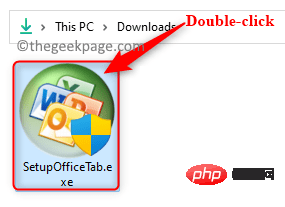
Cliquez sur Oui lorsque vous y êtes invité par le contrôle de compte d'utilisateur .
Acceptez le contrat de licence d'utilisateur final. Ensuite, cliquez sur Installer.
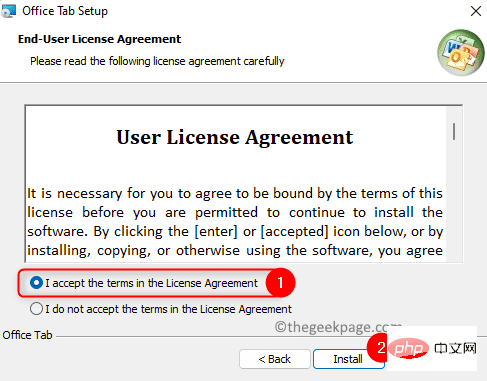
En attente de la fin de l'installation.
3. Après avoir installé Office Tab, ouvrez n'importe quel fichier Excel.
Ensuite, cliquez sur le menu "Fichier" dans le ruban supérieur.
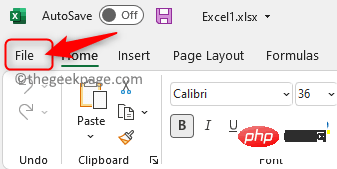
Sélectionnez Bureau Onglet dans le panneau de gauche.
Cliquez sur l'onglet Excel à droite .
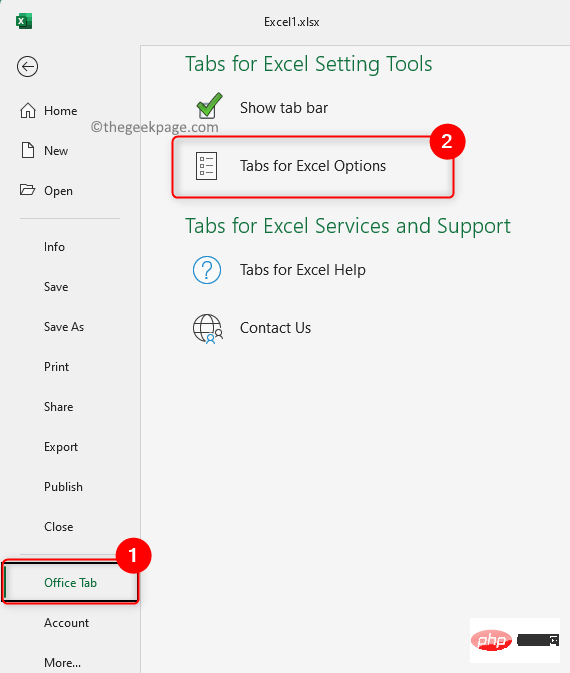
4. Dans la fenêtre qui s'ouvre, sélectionnez l'onglet Général et Emplois.
Ici, décochez la case à côté de l'option Mode fenêtre unique.
Cliquez sur OK.
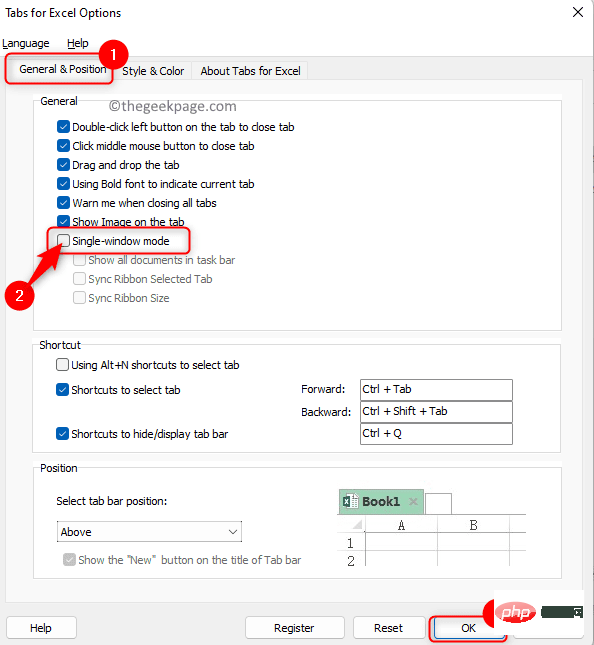
5. Fermez le fichier Excel.
Ouvrez maintenant deux classeurs différents que vous souhaitez afficher dans des fenêtres différentes.
Vous verrez des onglets alternatifs pour des feuilles Excel séparées.
Cliquez avec le bouton droit sur l'onglet feuille de calcul et sélectionnez l'option Ouvrir dans une nouvelle fenêtre dans le menu contextuel.
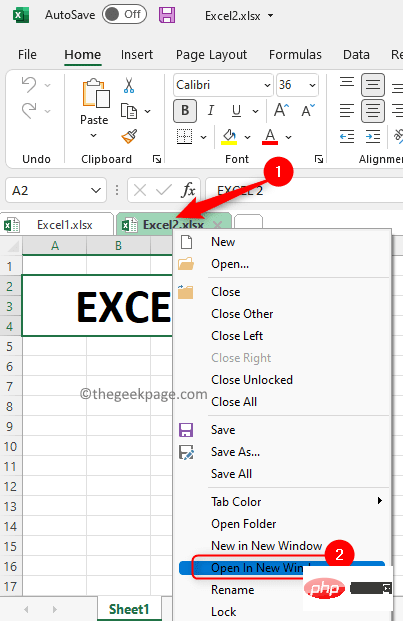
La feuille de calcul Excel s'ouvrira maintenant dans une fenêtre séparée. Vous pouvez ensuite faire glisser les fenêtres vers les côtés gauche et droit du bureau pour afficher le contenu des deux feuilles de calcul.
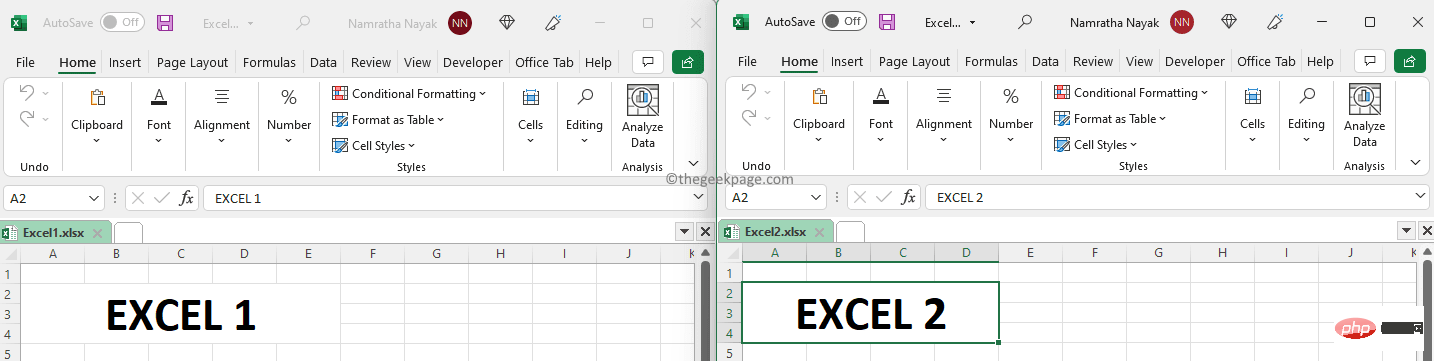
Ce qui précède est le contenu détaillé de. pour plus d'informations, suivez d'autres articles connexes sur le site Web de PHP en chinois!